Как обновить BIOS
Независимо от того, покупаете ли вы один из лучших на сегодняшний день ноутбуков или настольных ПК или собираете свой собственный, в какой-то момент вам понадобится обновить BIOS (также называемый UEFI). Одной из наиболее распространенных причин, по крайней мере для сборщиков ПК, будет выпуск нового поколения процессоров, например Intel 14-го поколения. Сокет на процессоре может быть таким же, но для его поддержки почти всегда потребуется новый BIOS. .
В большинстве случаев разумно оставить BIOS нетронутым, поскольку неудачное обновление потенциально может сделать ваш компьютер бесполезным. Старой поговорки «Если что-то не сломано, не надо это чинить» обычно бывает достаточно. Однако могут появиться важные исправления, поэтому рекомендуется ознакомиться с процессом обновления BIOS.
BIOS отделен от Windows, поэтому во многих случаях его обновление требует непосредственного входа и обновления. Это может показаться пугающим, если вы не опытный сборщик ПК, но, к сожалению, не существует единого решения, которое подходило бы для каждого настольного компьютера, ноутбука или материнской платы. Вот что вам нужно знать, чтобы успешно применить обновление BIOS.
Как проверить версию BIOS
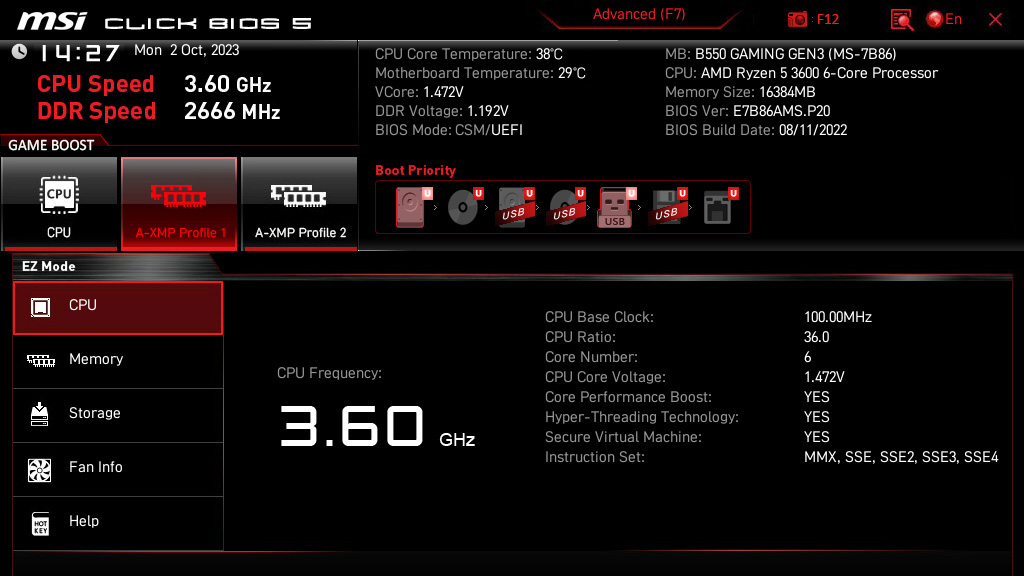
Программы для Windows, мобильные приложения, игры - ВСЁ БЕСПЛАТНО, в нашем закрытом телеграмм канале - Подписывайтесь:)
Если вы используете последнюю версию, вам не придется устанавливать какие-либо обновления, поэтому перед началом работы рекомендуется узнать, что вы используете. Это можно сделать из Windows, поэтому вам не нужно перезагружаться в BIOS.
- Нажмите одновременно клавиши Windows и R.
- Введите msinfo32 и нажмите Enter.
- Найдите запись с пометкой «Версия/дата» BIOS.
- Запишите эту информацию и закройте окно.
Это все, что вам нужно сделать на данный момент. Если вы знаете производителя и модель вашей материнской платы или у вас есть готовый настольный компьютер от такой компании, как Dell или Lenovo, или ноутбук, вы можете перейти к следующему разделу. Если вы не знаете данные о своей материнской плате, они понадобятся вам, прежде чем переходить к следующему этапу.
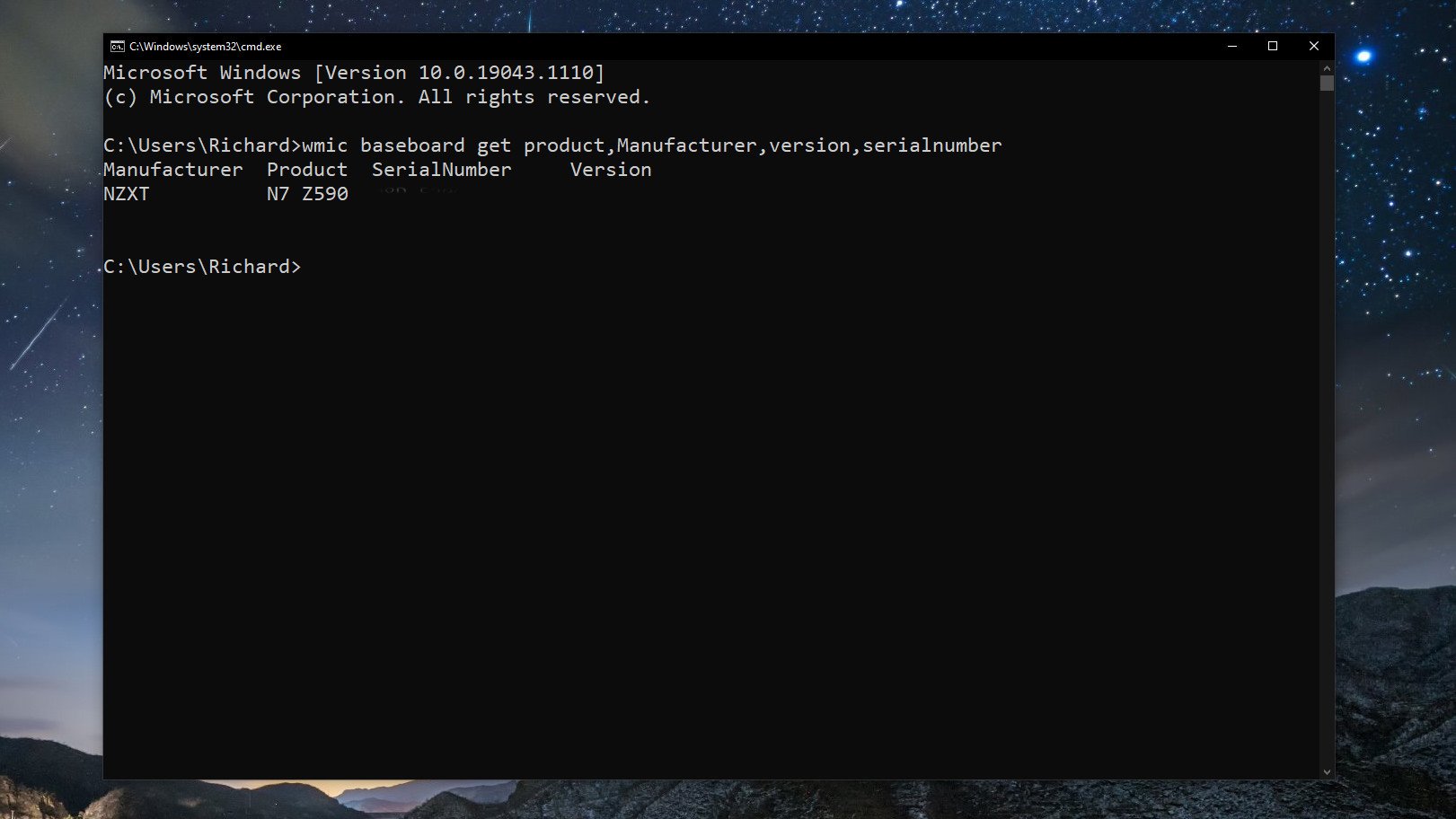
- Нажмите одновременно клавиши Windows и R.
- Введите cmd и нажмите Enter.
- Введите команду wmic baseboard получить продукт, производителя, версию, серийный номер и нажмите Enter.
- Запишите детали и закройте окно.
Эта команда предоставит вам всю ключевую информацию о вашей материнской плате для загрузки правильного BIOS.
Как скачать и обновить BIOS
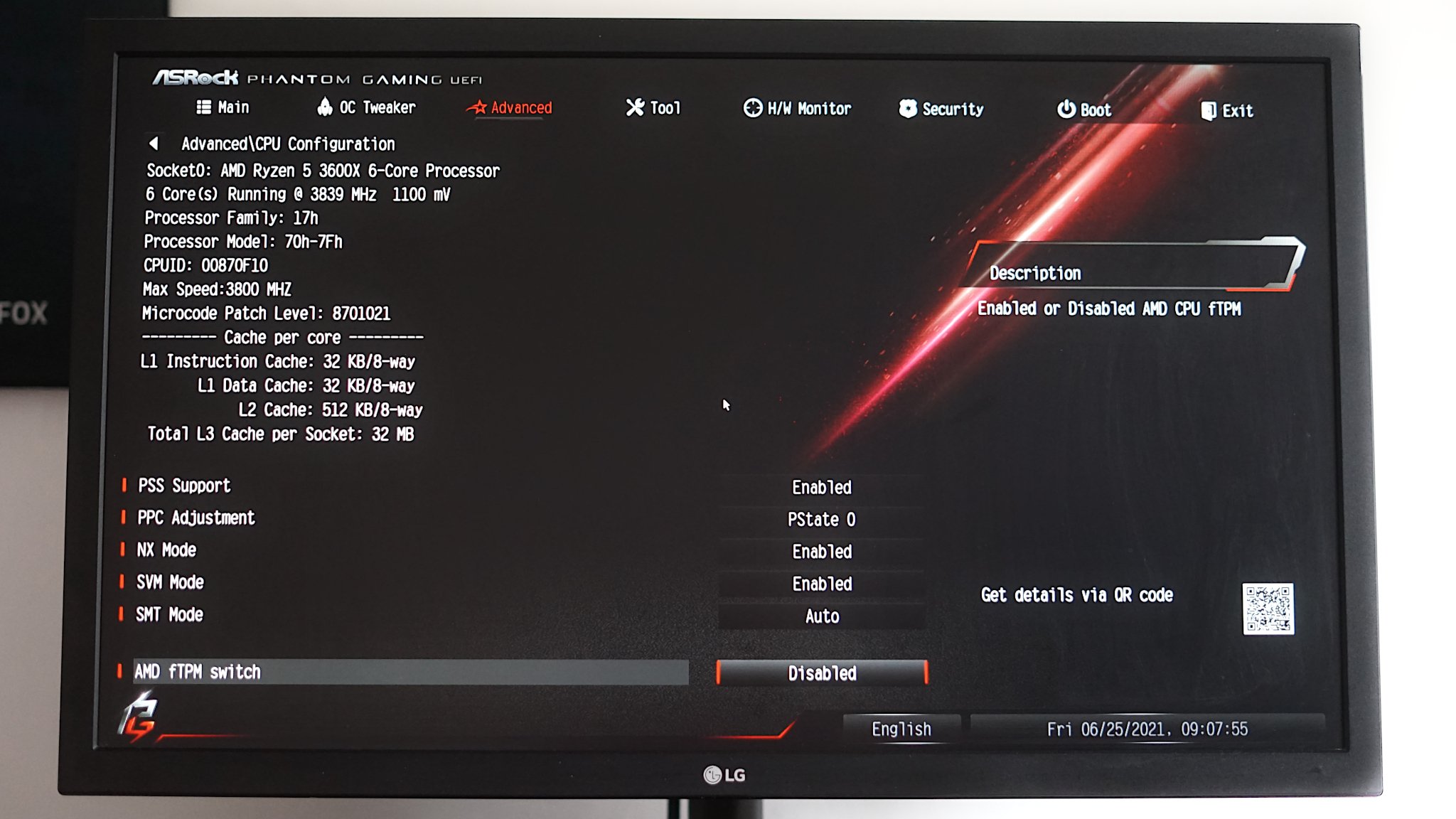
На этом точная наука заканчивается, и вам придется отправиться в путь самостоятельно. Каждая модель ПК, ноутбука и материнской платы имеет свой собственный BIOS, и вам придется его найти. Лучше всего обратиться на сайт поддержки соответствующего производителя. Здесь вы можете использовать полученную выше информацию, чтобы сравнить последнюю версию и версию, которую вы установили, чтобы узнать, есть ли более новая.
Иногда вам повезет, и вы сможете загрузить приложение для Windows, которое применит обновление за вас. Но в других случаях, особенно если у вас есть специально собранный компьютер, вам, возможно, придется применить его вручную с USB-накопителя. Хорошей новостью является то, что ни один производитель не ожидает, что вы разберетесь в этом самостоятельно. К любой загрузке будут прилагаться подробные инструкции по применению обновлений.
Используя в качестве примера материнскую плату ASRock, сайт поддержки не только покажет правильное обновление BIOS для вашей материнской платы, но также предложит пошаговые инструкции об использовании функции Instant Flash для его применения. Во время работы стоит держать инструкцию открытой на втором устройстве. По сути, процесс включает в себя загрузку обновления BIOS, извлечение файла на USB-накопитель, загрузку BIOS и использование инструмента для прошивки. Он знает, что и где искать, поэтому вам больше ничего делать не придется.
Это довольно технический процесс, и хотя он может показаться пугающим, на самом деле это не так. Если вы не знакомы с этим процессом, просто не торопитесь и прочитайте конкретные инструкции, предоставленные производителем вашего оборудования, и все будет в порядке. По крайней мере, вряд ли вам придется выполнять регулярный процесс.
Лучшие предложения на материнские платы на сегодняшний день





